Oppo & OnePlus Smartphones aus China einrichten – Anleitung
Inhaltsverzeichnis
OnePlus und Oppo Smartphones sind in China viel günstiger und einige der Top-Geräte erscheinen gar nicht erst auf dem europäischen Markt. Daher ist die Versuchung groß, Smartphones wie das OnePlus 13 günstig von Importshops wie Tradingshenzhen oder Gshopper zu bestellen. Allerdings kommen die Smartphones von Werk aus mit einem chinesischen ColorOS System.
In dieser Anleitung zeigen wir Euch, wie Ihr das chinesische ColorOS so gut es geht auf die Nutzung in Deutschland anpasst. Zudem gibt Euch folgende Vor- und Nachteilliste einen kurzen Überblick über die wichtigsten Punkte:
- deutsche Systemsprache
- OTA-Updates
- einfache Google Play Store Installation
- keine Probleme mit Banking-Apps & Google Wallet
- kein Android-Auto
- kein Google Standortverlauf
- keine WearOS Smartwatches
- keine Symbole für westliche Apps auf Always-On Display
Google Play Store installieren
- Lade die Datei Oppo-oneplus-einrichten.zip herunter und kopiere sie auf dein Smartphone.
- Öffne den Datei-Manager “Meine Dateien”.
- Klicke auf “Gerätespeicher”.
- Wähle die ZIP-Datei aus und klicke auf “Alle extrahieren” sowie “In übergeordneten Ordner extrahieren”.
- Öffne den entpackten Ordner und installiere den Google Play Store. Du kannst “Install” wählen, um unsere Play Store-App zu installieren. Alternativ kannst Du auch “Install from OnePlus Store” wählen.
- Öffne den Play Store und logge Dich in Deinen Google-Account ein.
Tastatur installieren & Google Wallet einrichten
- Installiere die Gboard-App aus dem Google Play Store.
- Öffne die App und klicke auf “In den Einstellungen aktivieren”. Aktiviere anschließend “Gboard” und deaktiviere “Baidu Input”. Optional kannst du in den Gboard-Einstellungen die “Autokorrektur” deaktivieren, falls du diese nicht nutzt.
- Gehe zu Einstellungen → System und Aktualisierung → Tastatur und Eingabemethode und deaktiviere “Sichere Tastatur für Passwörter”.
- Installiere die Google Wallet-App aus unserem Download-Paket.
- Gehe zu Einstellungen → Apps → Standard-Apps und wähle unter “Wallet-App” die Google Wallet-App aus.
Apps löschen
- Gehe zu Einstellungen → Apps → App-Management. Hier kannst du alle einzelne Apps anklicken und deinstallieren, sofern dies möglich ist. Lediglich bei folgenden Apps empfehlen wir keine Deinstallation: IR-Fernbedienung, Rekorder, Theme Store, Uhr, Wetter und Zen Space. Ansonsten kannst du hier ziemlich rigoros weglöschen, was du nicht brauchst. System-Apps lassen sich ohnehin nicht entfernen. Falls du alternative Apps benötigst, kannst du dir entsprechende Google-Apps (z. B. Docs, Notizen) aus dem Play Store herunterladen.
Chinesische Übersichtsseite auf dem Home-Screen deaktivieren
- Gehe zu Einstellungen → Startbildschirm und Sperrbildschirm und wähle dort “Kurze Übersicht”.
- Deaktiviere den Schalter und wähle “Turn off”.
Unsere Einschätzung
Die oben genannten Nachteile der China-Software bei Android Auto, WearOS und Google Standortverlauf muss man hinnehmen. Davon abgesehen lassen sich OnePlus und Oppo Smartphones aus China aber sehr gut an unsere Bedürfnisse anpassen. Wenn Ihr Fragen oder Anmerkungen habt, hinterlasst uns gerne einen Kommentar!
Newsletter bestellen
Hol Dir die neuesten Infos zu Chinahandys und Gadgets direkt ins Postfach!
Alle Angebote über Telegram erhalten.

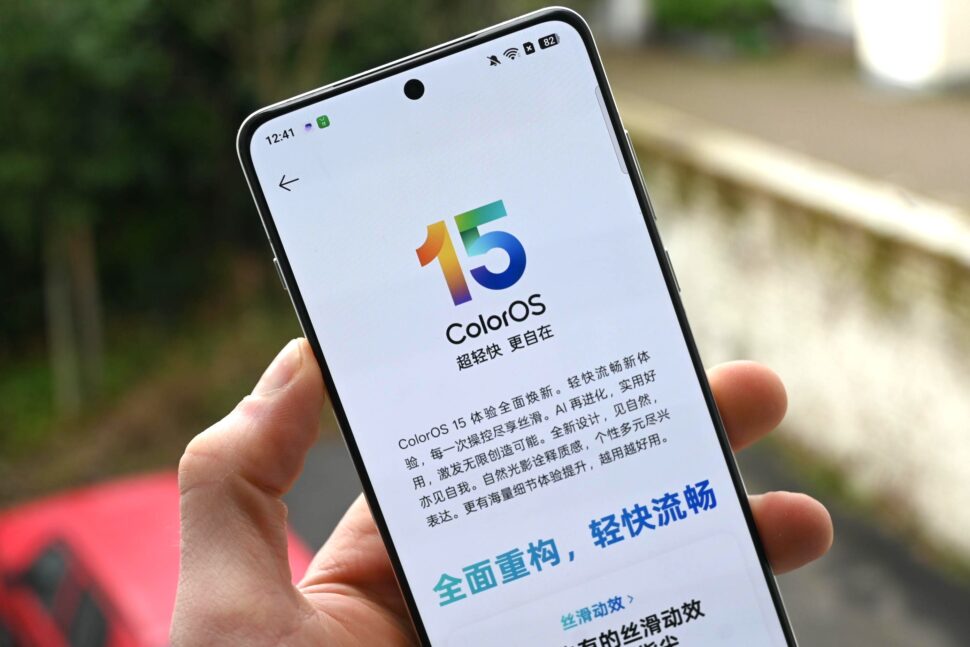
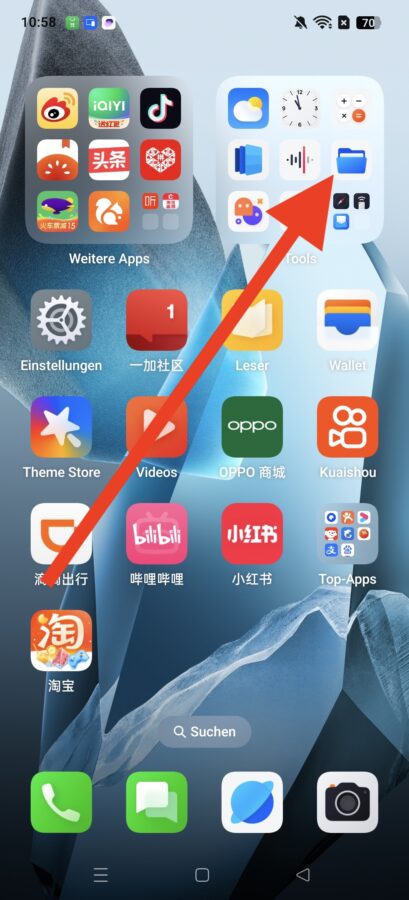
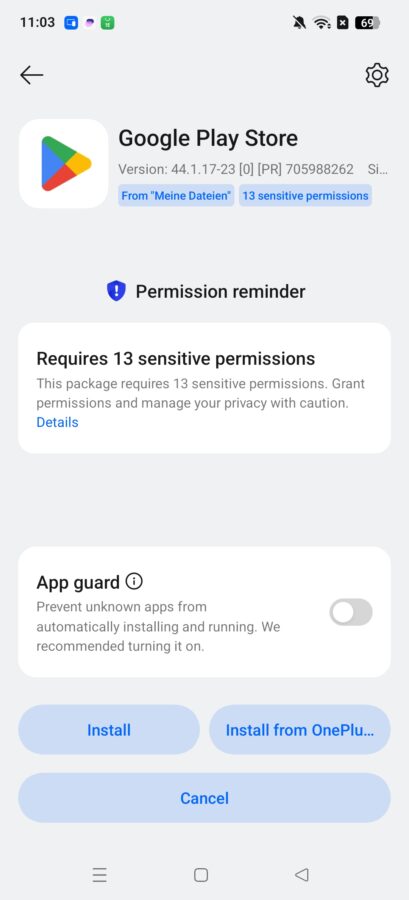
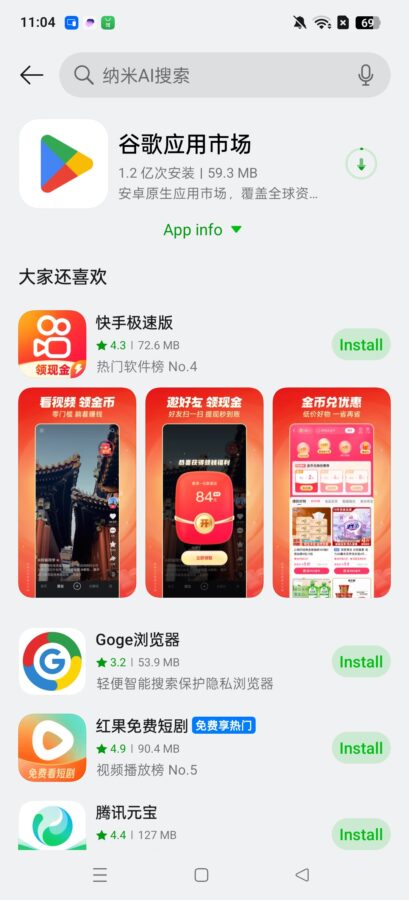
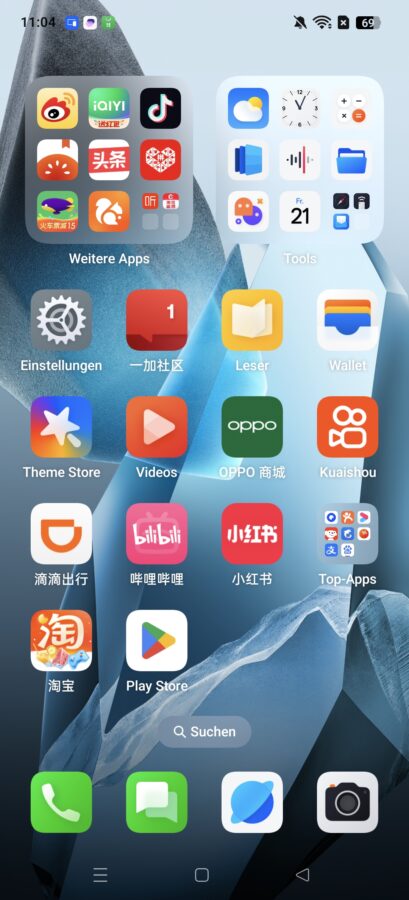
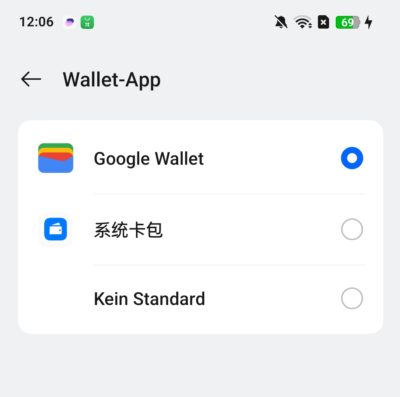
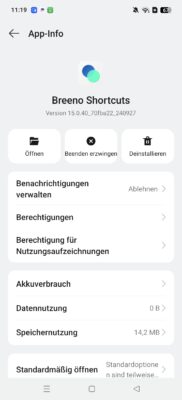
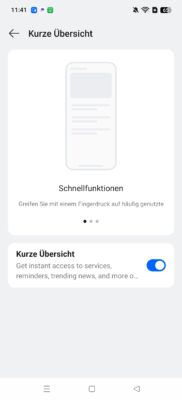





Wie ist eure Einschätzung, ist ColorOS besser nutzbar als Vivos OriginOS in Deutschland? Ich hatte mal ein Vivo X70 Pro+ und die Benachrichtigungsfehler und doch recht häufigen Übersetzungfehler und fehlenden Übersetzungen sowie der nicht entfernbare chinesiche Newsfeed waren auf Dauer doch recht nervig bei OriginOS (Habe es mit eurer Anleitung damals eingerichtet und mittels Adb Bridge noch etwa mehr aufgeräumt). Was ich gehört hab, soll sich die chinesische Version von ColorOS “europäischer” anfühlen und Android Auto soll anscheinend auch gehen oder bald funktionieren was ich so gelesen habe.
Ich habe aktuell ein Oppo K12 Plus aus China, viel Müll drauf. Meiste kann man einfach löschen. Installiert ist ein ColorOS. Es gab kein Problem was man nicht lösen konnte. Das heikelste war das mit dem Nova Launcher. Installieren konnte man ihn und auch starten, sobald man auf HOME geklickt hat kam der Oppo Launcher. Auch als Default-Launcher konnte man den Nova setzen, hat sich aber immer wieder auf Oppo gesetzt. Abhilfe: Per Entwicklermode und ADB-Befehl den Oppo Launcher löschen. 🙂 Goggle Wallet funktioniert 100%, original konnte das Phone nur etliche chinesische Sprachen und English, per App “morelocale2” geht dann… Weiterlesen »
Thema Dialer: Google-Dialer funktioniert, aber dann hat man die Aufnahme-Funktion nicht. Der Oppo-Dialer ist aber völlig in Ordnung und nimmt automatisch alles auf.
Danke 👍
Hi, ich habe jetzt vor, mein One Plus 13 mit Color OS zu benutzen – da ich nicht auf die Google Wallet verzichten möchte. Ich hoffe, dass Color OS auch ganz gut nutzbar sein wird – es gibt ja sehr viele, die zu Oxygen wechseln wollen, weil es ja angeblich so viel besser sei. Ich würde mich aber einfach mal auf das Experiment Color OS einlassen, und das ausprobieren. So schlimm kann es doch nicht sein, oder?
Hallo Maximilian! ich habe versucht, in dem Video ein bisschen zu zeigen, wie das System aussieht. Eine pauschale Antwort auf deine Frage kann ich dir hier nicht geben. Ich persönlich könnte ein ColorOS-Smartphone wie das OP13 benutzen, ohne etwas zu vermissen. Bei jemand anderem kann das aber anders aussehen und er vermisst Android Auto, den Standortverlauf, die Wear-OS Anbindung oder westliche Apps auf dem Always-On Display. Wenn man diese Funktionen nicht braucht, kann man es meiner Meinung nach ruhig ausprobieren. Ansonsten muss man den Diskurs über solche Themen im Internet natürlich auch immer relativieren: Es ist normal, dass viele Leute… Weiterlesen »
Hallo und vielen Dank für die Anleitung. Mich würde interessieren welchen Dialer die China Version nutzt.